Google Earth : insertion d'une animation temporelle
Création d'une animation plaquée sur le modèle numérique de terrain de Google Earth et défilant au cours du temps.
D'après un travail de Ludovic Delorme
Il est possible de créer une animation plaquée sur le modèle numérique de terrain de Google Earth et défilant au cours du temps.
Utilisation de Google Earth (v.5 et supérieure)
La version 5.0 du logiciel Google Earth permet d’insérer une fenêtre temporelle d’affichage de repères (uniquement). Pour cela, il faut sélectionner le repère choisi, puis cliquer sur Propriété / onglet Affichage.
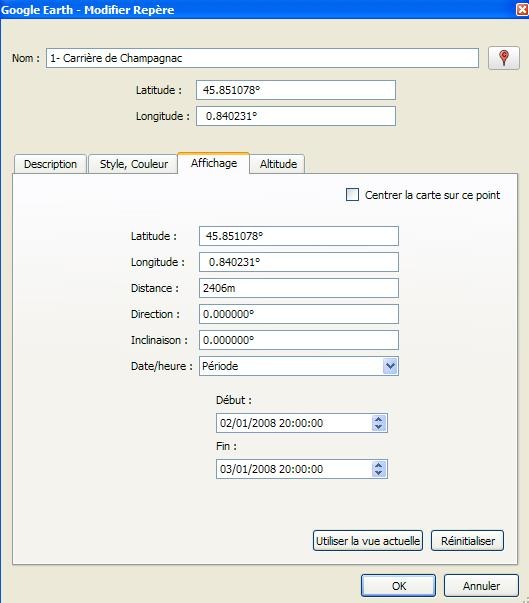
Dans le Menu "Date/heure", choisir la "Période", puis insérer l’heure ou le jour de l’apparition du point, et l’heure ou la date de disparition du point.

La lecture de l’animation s’effectue ensuite par l’icône ![]() de la fenêtre précédente.
de la fenêtre précédente.
Utilisation de NorthGates’Tools
L’ensemble des éléments de l’animation (points, lignes, trajets, polygones, images...) doivent au préalable être présentes dans un dossier kml ou kmz. Il faut ensuite utiliser le logiciel Northgates’KML Builder (compatible avec Google Earth v.5) permettant d’accéder au langage kml du dossier.
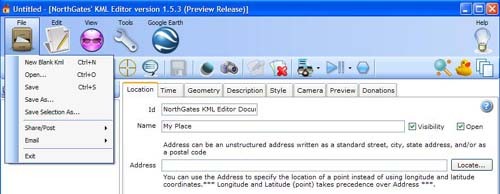
1- Lancer le logiciel Northgates’KML Editor et cliquer sur Files / Open pour ouvrir le fichier kml ou kmz voulu. L’ensemble des éléments du dossier apparaissent dans le menu de gauche.
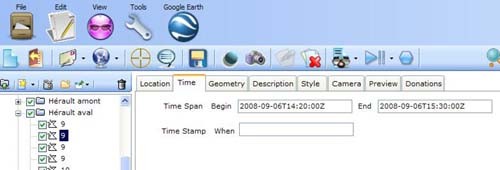
2- Sélectionner un à un les éléments (point, ligne, trajet, polygone, image...) appartenant à l’animation, puis insérer dans l’onglet "Time" l’heure d’affichage : Begin (début) et End (fin) de chaque élément. Il est possible d’attribuer une échelle allant de l’année (aaaa) au millième de seconde (aaaa-mm-jjThh :mm :ssZZZZ). Attention de bien respecter l’ordre des séparateurs (- T :).
3- Enregistrer le dossier au format kml ou kmz.
4- Lancer le logiciel Google Earth, puis ouvrir le dossier précédemment enregistré.
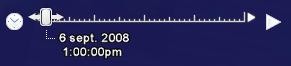
5- Sélectionner le dossier, puis cliquer sur l’icône "Lecture" en haut de la fenêtre d’affichage. L’animation défile alors dans l’intervalle de temps choisi.
Voir l’exemple du suivi d’une crue dans l’Hérault
Voir l’exemple de l’histoire géologique simplifiée du massif de la Gardiole